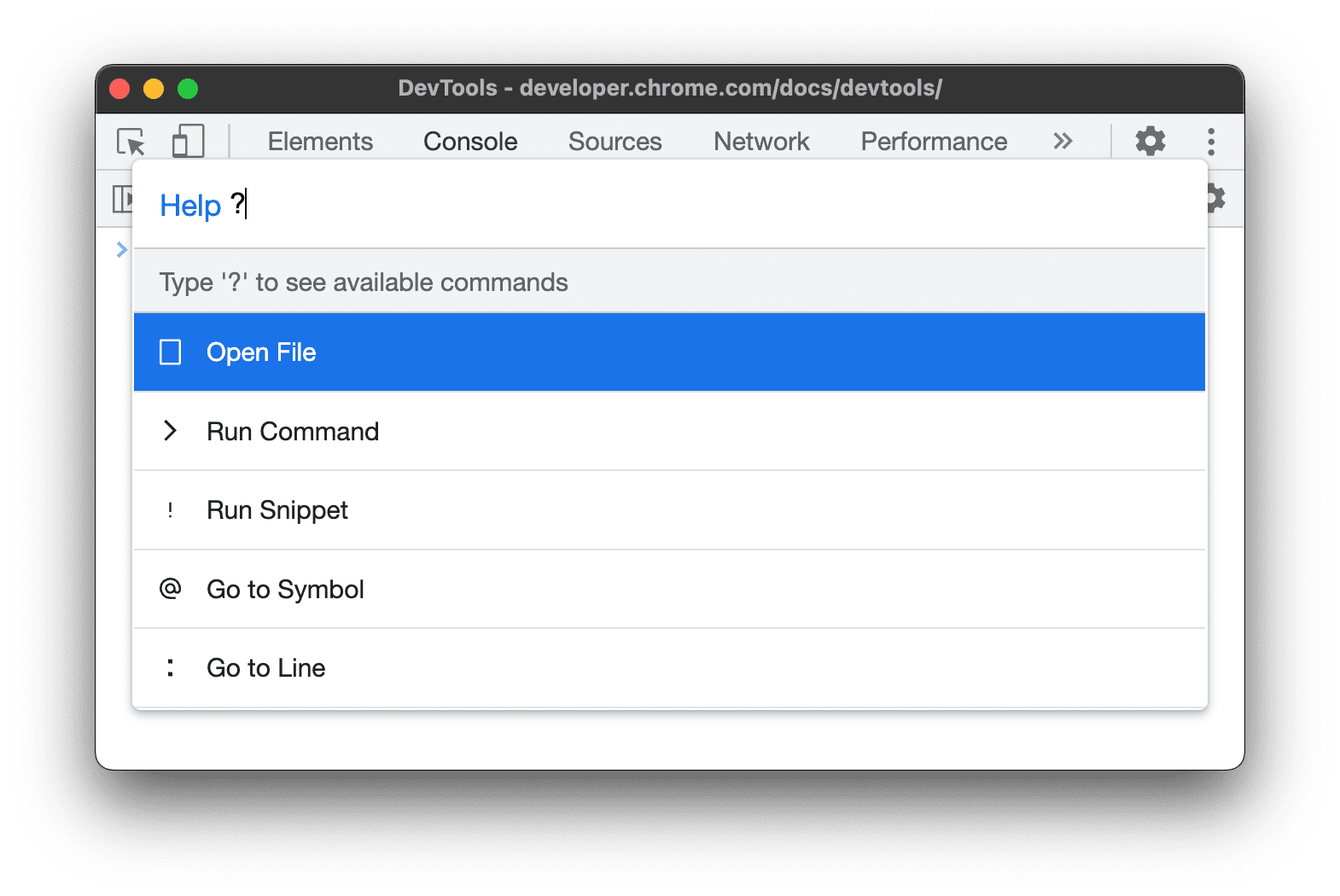El menú de comandos proporciona una forma rápida de navegar por la IU de las Herramientas para desarrolladores de Chrome y realizar tareas comunes, como inhabilitar JavaScript. Es posible que conozcas una función similar en Visual Studio Code, llamada Paleta de comandos, que fue la inspiración original del menú de comandos.
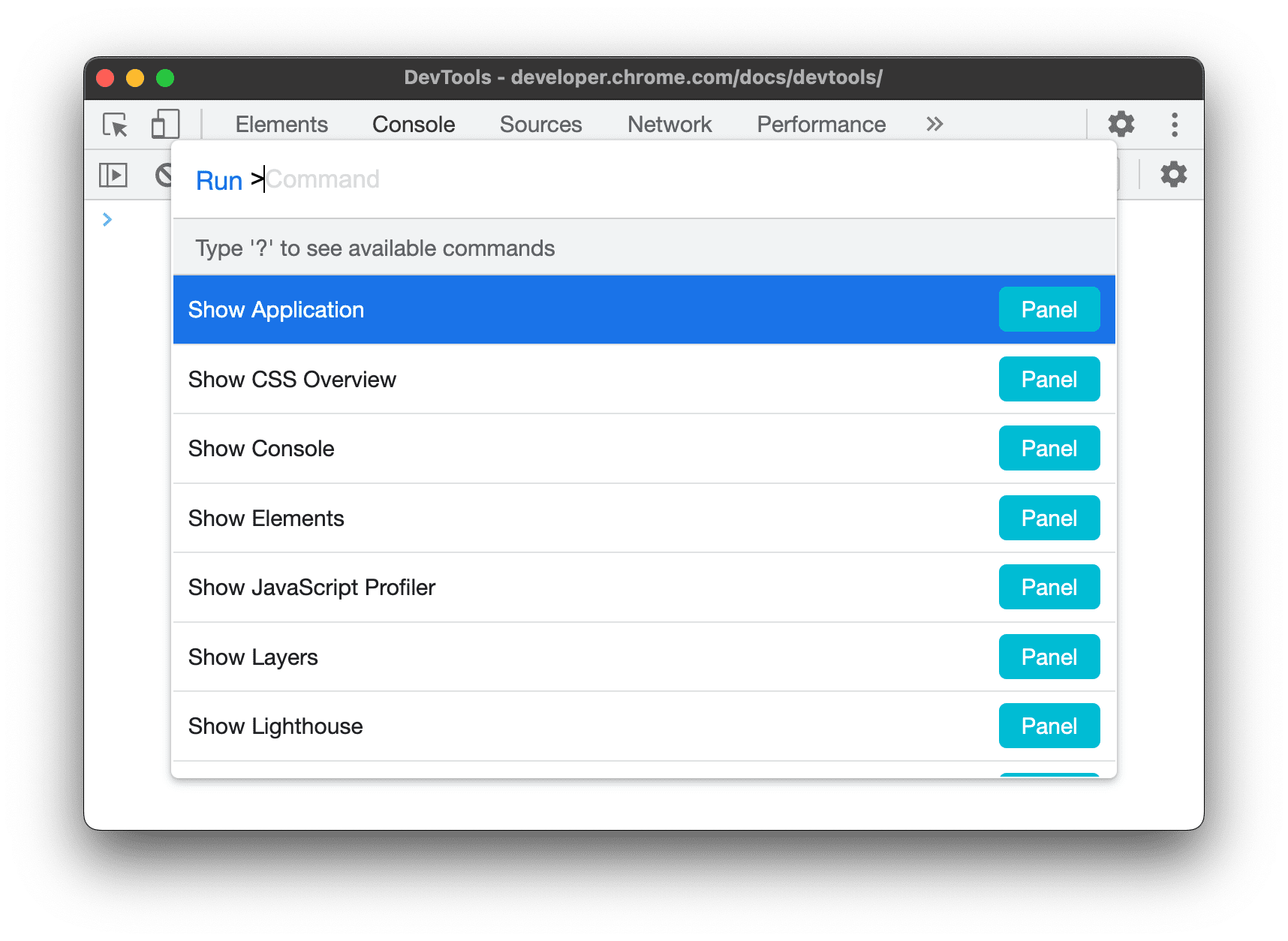
Abre el menú de comandos.
Para abrir el menú de comandos, haz lo siguiente:
- Presiona Control+Mayúsculas+P (Windows / Linux) o Comando+Mayúsculas+P (Mac).
- Haz clic en
Personalizar y controlar DevTools y, luego, selecciona Run command.
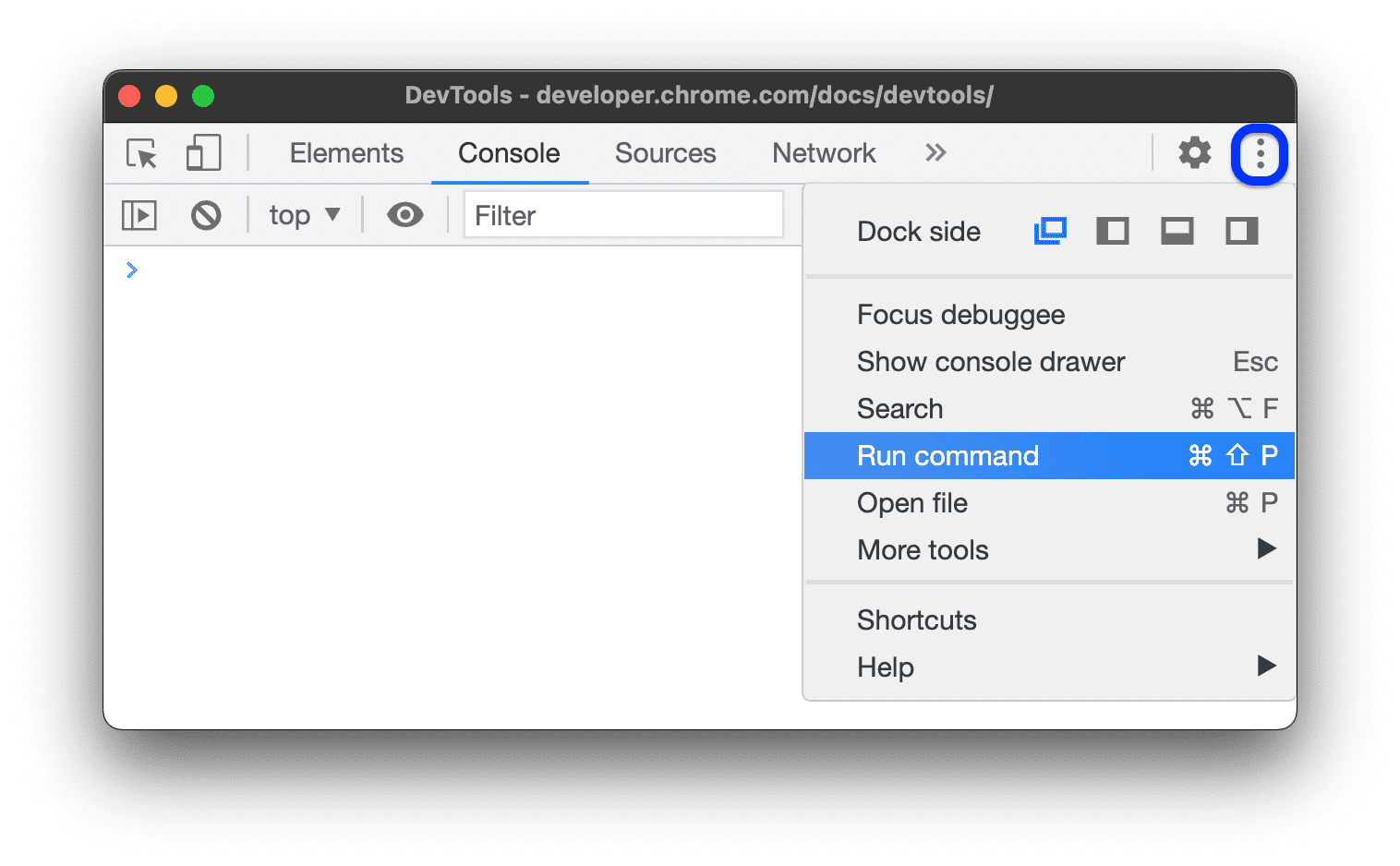
Abrir archivos
Si usas el flujo de trabajo que se describe en Abre el menú de comandos, el menú de comandos se abrirá con un Run > agregado al principio del cuadro de texto.
Para abrir un archivo, borra el carácter > y comienza a escribir un nombre de archivo.
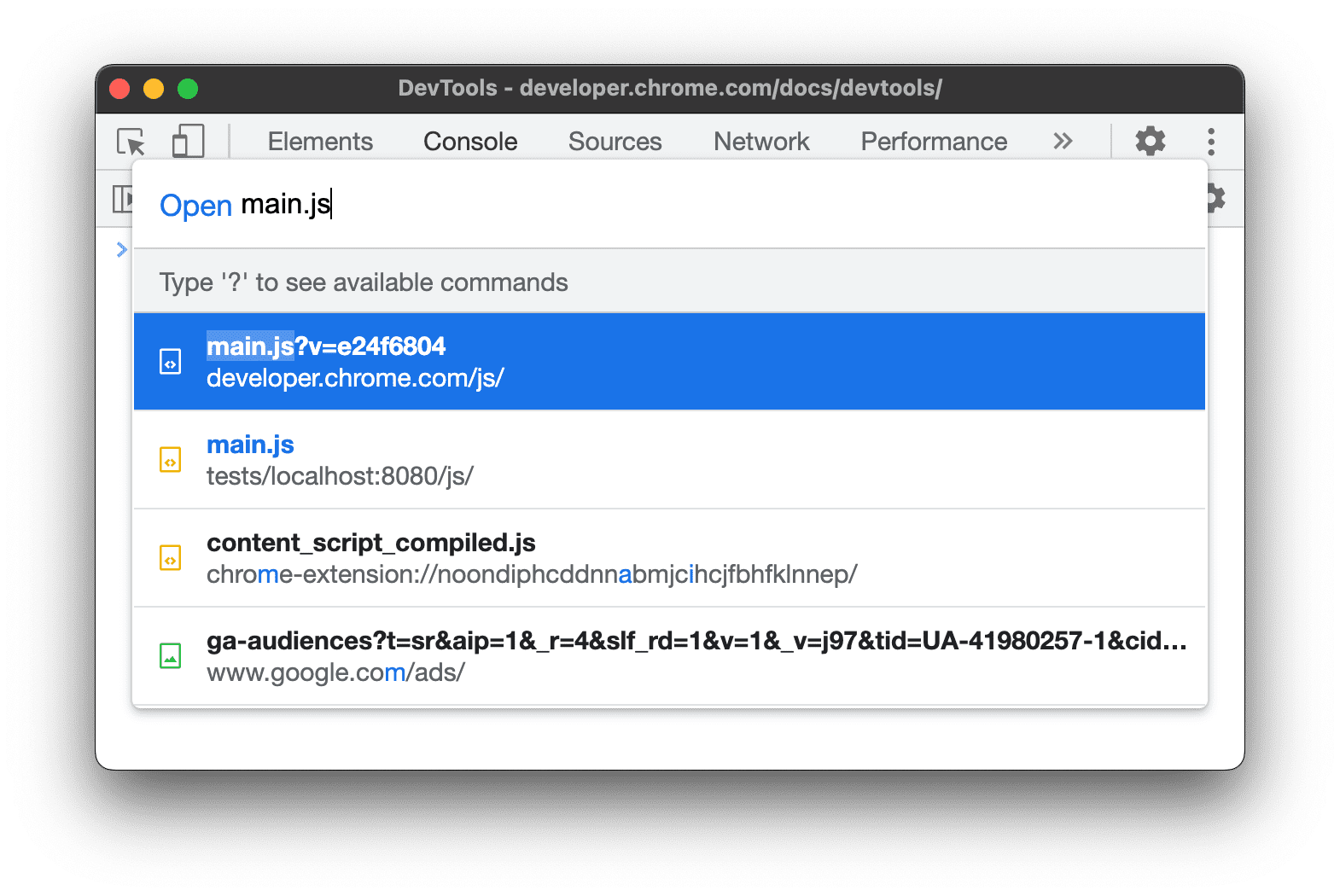
Run agrega cambios a Open y DevTools busca archivos relevantes en su lugar.
Como alternativa, puedes ir directamente al menú Abrir archivo de una de las siguientes maneras:
- Presiona Control + P (Windows / Linux) o Comando + P (Mac).
- Haz clic en
Personalizar y controlar Herramientas para desarrolladores y, luego, selecciona Abrir archivo.
Cómo abrir archivos de la lista de elementos ignorados
De forma predeterminada, DevTools oculta los archivos de terceros conocidos. Para abrir esos archivos desde el menú, inhabilita la opción Ocultar fuentes de la lista de fuentes ignoradas en el panel Fuentes.
Cómo tomar capturas de pantalla de un área
El menú de comandos te permite capturar capturas de pantalla de áreas de tu sitio web, al igual que la herramienta de recortes.
Para tomar una captura de pantalla de un área, sigue estos pasos:
- Abre el menú de comandos.
- Escribe "captura de pantalla".
- Selecciona Captura de pantalla del área.
- Arrastra el cursor para seleccionar cualquier parte de la página y capturarla.
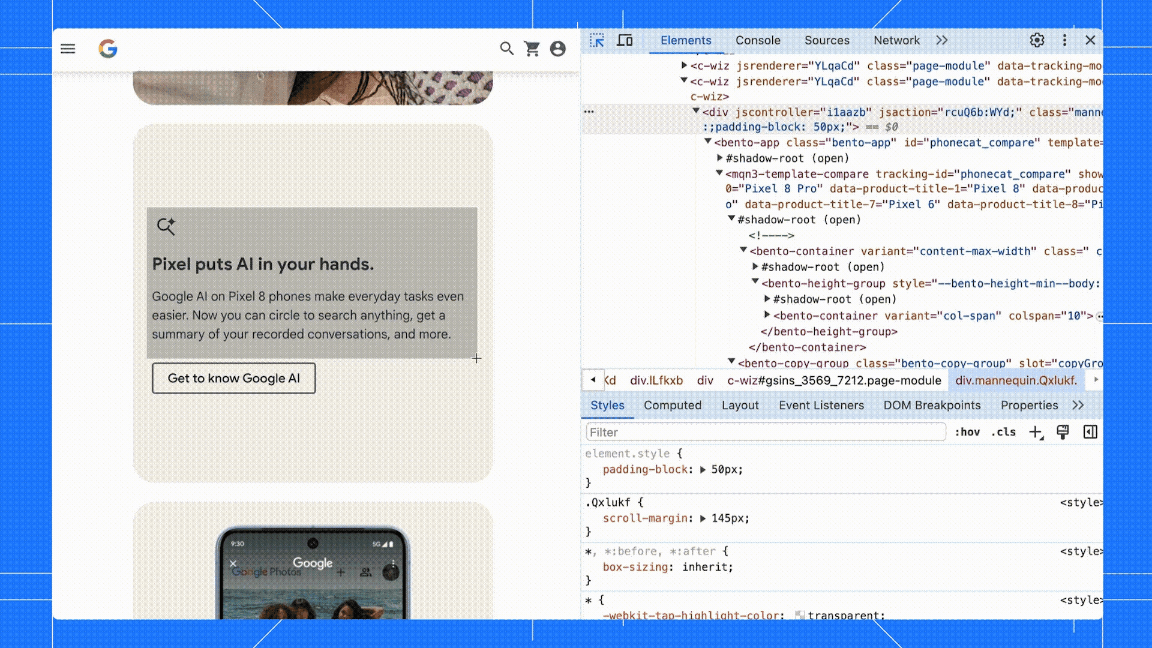
Para descubrir más formas de tomar capturas de pantalla con DevTools, consulta 4 formas de tomar capturas de pantalla con DevTools.
Consulta otras acciones disponibles
Para ver otras acciones disponibles en el menú de comandos, borra el carácter > y escribe ?.